USB BIOS Flashback es una forma de actualizar el BIOS de su placa base sin ingresar al menú del BIOS o usar su sistema operativo. Para usarlo, debe conectar un dispositivo USB que contenga un archivo BIOS actualizado y mantener presionado el botón BIOS Flashback en la parte posterior de su placa base durante al menos tres segundos.

Momentos en los que debe usar USB BIOS Flashback
USB BIOS Flashback puede parecer que en realidad requiere más esfuerzo que simplemente usar el menú del BIOS o ejecutar una actualización directamente a través de Windows o Linux.
Tienes que:
- Ir a otra computadora
- Encuentre la actualización de BIOS correcta en línea
- Cargarlo en un USB
- Mover a la placa base que necesita actualización
- Realizar el flashback del BIOS
Son muchos más pasos que simplemente ingresar al menú del BIOS desde la pantalla de inicio y presionar actualizar, ¿verdad? Pero, hay ciertos momentos en los que usar USB BIOS Flashback es mucho más conveniente.
Uno de esos momentos es cuando está ensamblando una nueva PC desde cero. A menudo, el procesador u otras piezas que compró son compatibles con su placa base, pero solo después de una actualización del BIOS. Entonces, ¿cómo ingresaría al menú del BIOS sin un procesador o ram instalado primero? Lo has adivinado, a través de un puerto USB BIOS Flashback.
Por supuesto, puede encontrarse con problemas similares al actualizar el hardware, y solo se da cuenta de que debería haber actualizado el firmware del BIOS Antes De instalar las piezas nuevas. El uso de USB BIOS Flashback evitará que reinstale sus piezas antiguas, actualice el BIOS y reemplace los componentes nuevamente.
Cómo usar la memoria USB BIOS Flashback
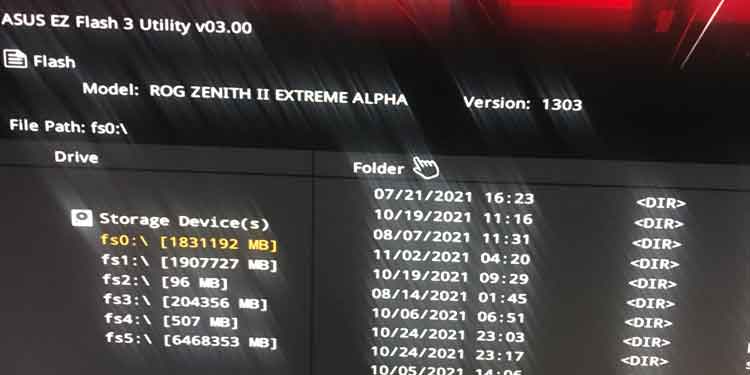
Los pasos para realizar un USB BIOS Flashback son relativamente sencillos. Pueden variar ligeramente entre los fabricantes, por lo que puede ser mejor consultar su manual para asegurarse de que lo está haciendo correctamente. Aún así, le daremos un esquema básico que debería funcionar para la mayoría de las placas base.
- Encuentre el controlador correcto en línea Esto es muy importante. No desea intentar actualizar el BIOS con firmware incompatible, no funcionará o, lo que es peor, podría terminar con archivos dañados. El lugar más seguro para descargar actualizaciones de BIOS suele ser el sitio web del fabricante. Pero, su último firmware puede estar en versión beta, así que busque versiones más antiguas y estables si es posible.
- Cargue el controlador en una memoria USB El dispositivo USB debe estar formateado en FAT32 en la mayoría de los casos, y es una buena idea no tener archivos en el dispositivo que no sean UEFI BIOS. Algunas placas base requerirán que cambie el nombre del archivo BIOS para que el flashback funcione correctamente.
- Apague su PC El botón USB BIOS Flashback no hará nada mientras su computadora esté funcionando. Si estaba tratando de hacer esto mientras su computadora aún está funcionando, probablemente podría actualizar su BIOS a través de su sistema operativo o menú de BIOS de todos modos.
- Coloque el dispositivo USB en el puerto USB BIOS Flashback. No puede simplemente conectar la memoria USB en cualquier puerto de la placa base. Debe usar el puerto designado, que a menudo está delineado o tiene una pequeña marca al lado.
- Mantenga presionado el botón BIOS Flashback Debe haber algún tipo de luz indicadora para indicar que el flashback ha comenzado con éxito; por lo general, un LED parpadeante. Mantener presionado el botón durante 3 a 5 segundos generalmente es suficiente.
- Espere El proceso de flasheo del BIOS USB se completa cuando la luz indicadora deja de parpadear o deja de parpadear.
A veces, aún necesitará usar una memoria USB para realizar una actualización del BIOS desde el menú del BIOS.
En este caso, solo tiene que seguir los pasos 1-3 anteriores, luego:
- Encienda su computadora e ingrese a la pantalla del BIOS. Los fabricantes usan diferentes botones para ingresar al menú del BIOS, pero F10, F2, F12, F1 y DEL son los más comunes.
- Encuentre Actualizar BIOS o Flash BIOS Luego navegue hasta él y presione Entrar y/o Y
- Espere a que finalice la actualización del BIOS.
¿Puedo hacer un flashback de la BIOS mientras mi CPU y el enfriador de la CPU están conectados?
Sí tu puedes. De hecho, algunas placas base aún requieren que se conecte una CPU. Sin embargo, la mayoría de los que tienen capacidades USB Flashback no necesitan que la CPU o el enfriador estén conectados. Si su CPU fuera a causar algún problema con el flashback, es probable que su placa base se acerque automáticamente al proceso de flashback y vuelva a su configuración anterior.
¿Es seguro el flashback del BIOS USB?
¡Absolutamente! En la mayoría de los casos, el uso de USB BIOS Flashback es en realidad el método más seguro para actualizar su BIOS.
¿Por qué necesito BIOS Flashback?
Hay un montón de razones para actualizar su BIOS que van desde la compatibilidad del hardware hasta un procesamiento más rápido e incluso seguridad. Al igual que cualquier otra parte de la informática, tener el software más reciente es generalmente la mejor manera de mantener su computadora a salvo de piratería, ransomware, virus y otras amenazas potenciales para su PC.
¿Cuánto tiempo debe tomar Bios Flashback?
El flashback del BIOS, ya sea a través del método USB o no, no lleva mucho tiempo. No debería tomar más de unos pocos minutos, con tres minutos tendiendo a ser el tiempo máximo absoluto necesario.
¿Cómo sé si puedo usar USB Bios Flashback?
Todo lo que tiene que hacer es buscar el botón en la parte posterior de su placa base. Si no tiene un botón, no podrá usar este método para actualizar su BIOS.
¿Con qué frecuencia debo actualizar mi BIOS?
No muy a menudo, esto no es como las actualizaciones de Windows que ocurren todos los días, semanas o meses. Probablemente tendrá que hacerlo no más de una vez cada seis meses a un año.
¿Cuáles son los riesgos de actualizar mi BIOS?
El riesgo asociado con la actualización de su BIOS es bastante grave. Si lo hace incorrectamente o con un archivo dañado, corre el riesgo de convertir su computadora en un costoso ladrillo. Debe asegurarse de obtener la actualización de una fuente confiable como el sitio web del fabricante y elegir la correcta.








